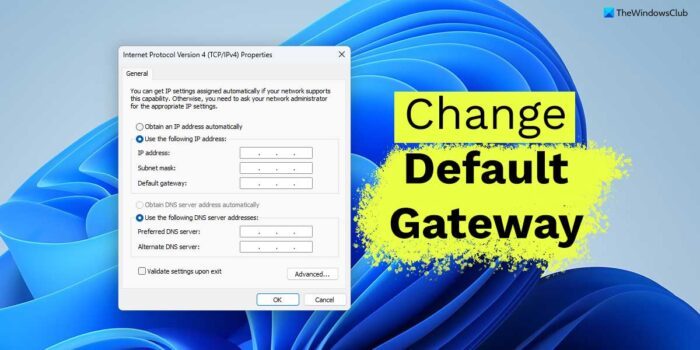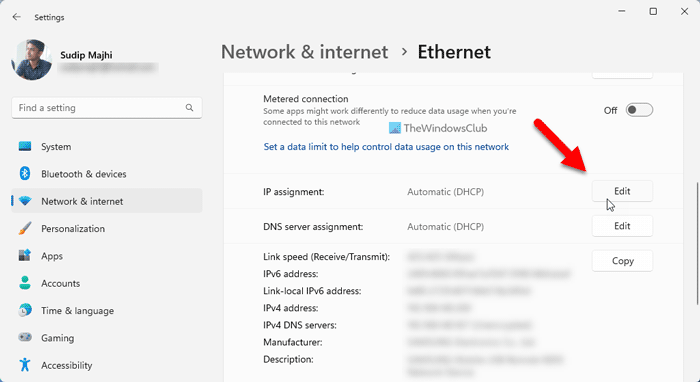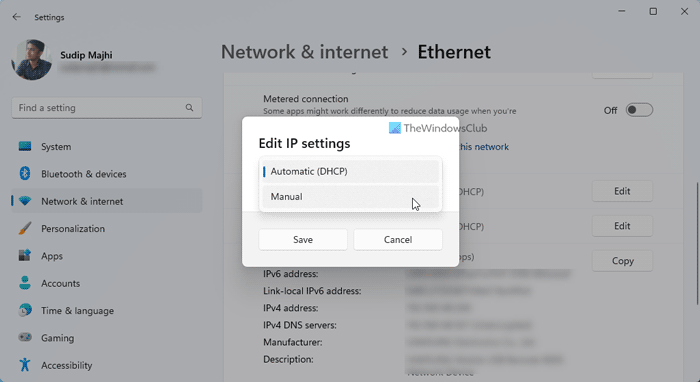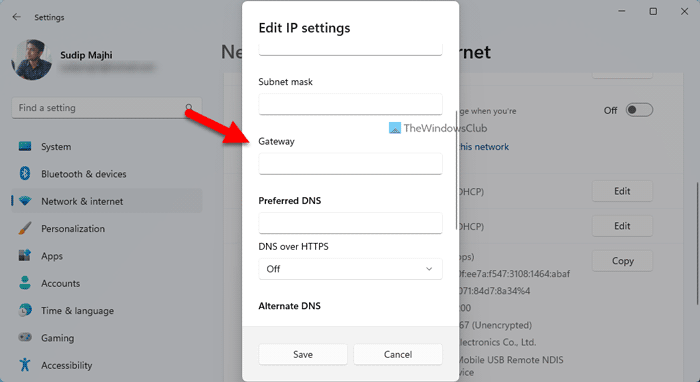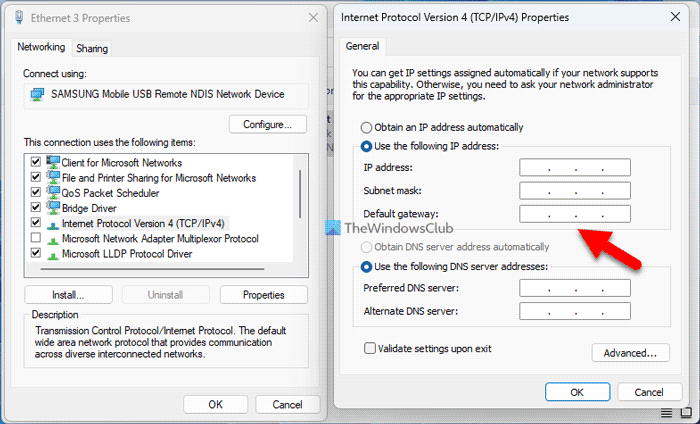Шлюз – это сетевое устройство, которое соединяет разные сети и осуществляет передачу данных между ними. Он является ключевым элементом для подключения к интернету через роутер. Настройка шлюза на роутере может потребоваться в различных случаях, например, для улучшения скорости подключения, установки нового интернет-провайдера или разделения сетей.
Для изменения шлюза на роутере вам понадобится доступ к его настройкам. Для этого откройте веб-браузер и введите IP-адрес роутера в адресной строке. Обычно этот адрес указан на наклейке на самом роутере или в документации. После ввода адреса нажмите клавишу Enter, и вы попадете на страницу настроек роутера.
Примечание: Перед изменением шлюза рекомендуется создать резервную копию текущих настроек роутера для возможности восстановления в случае ошибки.
Прежде чем приступить к изменению шлюза, ознакомьтесь с разделом «Сетевые настройки» или аналогичным, где обычно располагается настройка шлюза. Найдите поле «Шлюз» или «Default Gateway» и введите новый адрес шлюза. Не забудьте сохранить изменения. После этого роутер перезагрузится и применит новую настройку.
Проверьте работу интернета, чтобы убедиться, что изменение шлюза прошло успешно. Если возникли проблемы, пробуйте выполнить описанные шаги заново или обратитесь за помощью к технической поддержке вашего интернет-провайдера или изготовителя роутера.
Подготовка к изменению шлюза
Перед тем, как приступить к изменению шлюза на роутере, необходимо выполнить несколько предварительных шагов:
1. Убедитесь, что у вас есть доступ к административной панели роутера. Для этого вам понадобится знать IP-адрес роутера и учетные данные для входа (обычно логин и пароль).
2. Проверьте, подключен ли ваш компьютер или устройство к роутеру. Для этого убедитесь, что есть активное сетевое подключение, и вы можете пинговать роутер по IP-адресу.
3. Сделайте резервную копию текущих настроек роутера. Это важно, чтобы в случае возникновения проблем или ошибок вы могли восстановить предыдущую конфигурацию.
4. Изучите документацию к роутеру или обратитесь к руководству по изменению шлюза. В каждом роутере может быть свои особенности и специфические шаги, которые нужно выполнить.
После выполнения всех этих предварительных действий вы будете готовы приступить к изменению шлюза на роутере.
Настройка административного доступа
Для начала процесса изменения шлюза на роутере вам потребуется административный доступ к его управляющему интерфейсу.
1. Подключитесь к роутеру с помощью Ethernet-кабеля или подключитесь к его Wi-Fi сети, используя имя сети (SSID) и пароль, указанные на задней панели роутера или в документации к нему.
2. Откройте веб-браузер и введите IP-адрес роутера в адресной строке. По умолчанию адрес роутера должен быть указан на задней панели устройства или в документации.
3. Введите имя пользователя и пароль для входа в административную панель роутера. Если вы не изменили эти учетные данные, то по умолчанию они могут быть admin/admin или admin/password. Если вы не знаете эти данные, проверьте документацию или свяжитесь с производителем роутера.
4. После успешного входа в административную панель роутера, найдите раздел «Настройки сети» или «WAN» (Wide Area Network).
5. В этом разделе найдите поле «Шлюз по умолчанию» или «Default Gateway». Здесь вы сможете изменить текущее значение шлюза на новый.
6. Введите новый IP-адрес шлюза и сохраните изменения, нажав кнопку «Применить» или «Сохранить». Обычно после сохранения изменений роутер перезагружается, чтобы применить новые настройки.
7. Проверьте, что новый шлюз установлен правильно. Для этого откройте командную строку в операционной системе и введите команду ipconfig (для Windows) или ifconfig (для Linux или macOS). В результате вы должны увидеть новый IP-адрес шлюза в строке «Default Gateway».
Теперь вы успешно настроили административный доступ и изменили шлюз на роутере. Если у вас возникли проблемы или вы не знаете, как выполнить какой-либо шаг, обратитесь к документации роутера или обратитесь в службу поддержки производителя.
Шлюз – это сетевое устройство, которое устанавливает соединение между двумя сетями, обеспечивая передачу данных между ними. В случае компьютера или роутера шлюз — это устройство, через которое проходит сетевой трафик между вашим устройством и другими сетями. Иногда может потребоваться изменить шлюз на вашем компьютере или роутере, например, для улучшения скорости сети или решения проблем с подключением.
В этой статье мы расскажем о том, как изменить шлюз на компьютере или роутере, предоставляя пошаговую инструкцию для выполнения этой задачи. Будьте осторожны при изменении шлюза, так как неправильные настройки могут привести к потере доступа к интернету или сети.
Первым шагом для изменения шлюза на компьютере или роутере является определение адреса текущего шлюза. Для этого откройте командную строку или терминал на вашем устройстве и введите команду «ipconfig» (на Windows) или «ifconfig» (на Linux или macOS). Найдите значение «Default Gateway» или «Стандартный шлюз». Это и будет адрес текущего шлюза.
Примечание: Если вы изменяете шлюз на роутере, вам нужно будет подключиться к нему через веб-интерфейс перед выполнением следующих шагов.
Далее, откройте веб-браузер и введите адрес текущего шлюза в адресной строке. Это откроет веб-интерфейс вашего роутера или настройки сети вашего компьютера. Войдите в систему, используя свои учетные данные (обычно имя пользователя и пароль), если это требуется.
В веб-интерфейсе найдите настройки сети или сетевые параметры. Возможно, вам придется просмотреть различные разделы или вкладки для нахождения настроек шлюза. Обычно они называются «Gateway» или «Default Gateway». Введите новый адрес шлюза и сохраните изменения.
Будьте внимательны при изменении шлюза, поскольку неправильные настройки могут привести к потере доступа к интернету или сети. Если у вас возникли проблемы после изменения шлюза, вы можете вернуться к предыдущим настройкам или связаться с технической поддержкой.
После сохранения изменений перезагрузите компьютер или роутер, чтобы применить новый адрес шлюза. После перезагрузки ваше устройство должно использовать новый шлюз и установить соединение с другими сетями.
Теперь вы знаете, как изменить шлюз на компьютере или роутере. Это может быть полезным, если вы сталкиваетесь с проблемами с подключением или если хотите оптимизировать сетевую скорость. Но помните, что неправильные настройки могут привести к проблемам, поэтому будьте осторожны и в случае сомнений обратитесь за помощью к специалистам.
Содержание
- Подготовка к изменению шлюза
- Шаг 1. Проверка текущего шлюза
- Шаг 2. Подключение к компьютеру или роутеру
- Шаг 3. Запуск командной строки
Подготовка к изменению шлюза
Перед тем как приступить к изменению шлюза на компьютере или роутере, необходимо выполнить несколько подготовительных шагов:
- Убедитесь, что у вас есть права администратора на компьютере или доступ к настройкам роутера.
- Определите текущий шлюз. Вы можете изучить текущую сетевую конфигурацию, выполнив команду «ipconfig» в командной строке (для компьютера) или зайдя в настройки роутера через веб-интерфейс.
- Запишите текущий шлюз и другую сетевую информацию. В случае возникновения проблем вы сможете легко вернуться к предыдущим настройкам.
- Подготовьте новый шлюз. Если у вас есть новый шлюз, который вы хотите установить, удостоверьтесь, что у вас есть его IP-адрес и другие необходимые данные.
- Перед выполнением изменений, убедитесь, что у вас есть доступ к интернету, чтобы в случае проблем искать дополнительную информацию или инструкции.
Следуя этим простым шагам, вы можете безопасно и эффективно изменить шлюз на компьютере или роутере.
Шаг 1. Проверка текущего шлюза
Прежде чем изменить шлюз на вашем компьютере или роутере, необходимо проверить текущий шлюз, который уже используется.
Шлюз — это сетевое устройство, которое обеспечивает связь между локальной сетью и другими сетями, в том числе с интернетом.
Чтобы проверить текущий шлюз, выполните следующие действия:
- Компьютер: Нажмите Win + R на клавиатуре, чтобы открыть окно «Выполнить».
- Компьютер: Введите команду cmd и нажмите Enter для открытия командной строки.
- Компьютер: В командной строке введите ipconfig и нажмите Enter.
- Компьютер: Найдите строку, которая содержит информацию о «Основном шлюзе». Это и будет ваш текущий шлюз.
- Роутер: Подключитесь к роутеру с помощью веб-браузера, введя IP-адрес роутера в адресной строке. Обычно это 192.168.0.1 или 192.168.1.1. Информацию о подключении вы можете найти в руководстве или на самом роутере.
- Роутер: Войдите в настройки роутера, введя логин и пароль администратора. Если вы не знаете учетные данные, обратитесь к руководству пользователя или к поставщику интернета.
- Роутер: Найдите раздел «Сетевые настройки» или «Интернет-настройки» и узнайте текущий шлюз, который указан там.
Запишите текущий шлюз, так как он потребуется в следующих шагах при изменении шлюза.
Шаг 2. Подключение к компьютеру или роутеру
Перед тем как изменить шлюз, необходимо установить соединение с компьютером или роутером. Для этого вам понадобится Ethernet-кабель.
Если вы подключаетесь к компьютеру, найдите Ethernet-порт на задней панели компьютера. Обычно он выделен цветом или имеет подпись «Ethernet». Вставьте один конец Ethernet-кабеля в порт компьютера, а другой – в порт роутера.
Если вы подключаетесь к роутеру, найдите Ethernet-порт на задней панели роутера. Вставьте один конец Ethernet-кабеля в порт роутера, а другой – в порт компьютера.
Убедитесь, что соединение надежно установлено, иначе вы не сможете изменить шлюз. Готово! Теперь переходите к следующему шагу.
Шаг 3. Запуск командной строки
Чтобы изменить шлюз на компьютере или роутере, вам понадобится использовать командную строку. Вот как загрузить командную строку на различных операционных системах:
| Операционная система | Команда |
|---|---|
| Windows | Нажмите клавишу Win + R, введите «cmd» и нажмите Enter |
| Mac OS | Перейдите в «Приложения» — «Служебные программы» — «Терминал» |
| Linux | Откройте терминал из приложений или используйте сочетание клавиш Ctrl + Alt + T |
После запуска командной строки вы будете готовы перейти к следующему шагу.
Изменение шлюза на роутере можно выполнить следующим образом:
1. Подключите компьютер к роутеру с помощью Ethernet-кабеля или подключитесь к Wi-Fi сети роутера.
2. Откройте веб-браузер и введите IP-адрес роутера в адресной строке. Обычно адрес роутера указан на его корпусе или включен в документацию. IP-адрес роутера обычно имеет вид 192.168.0.1 или 192.168.1.1.
3. В появившемся окне авторизации введите логин и пароль администратора роутера. Если вы не изменили эти данные, то, скорее всего, стандартные логин и пароль будут admin/admin или admin/password.
4. После успешной авторизации вы попадете в панель управления роутером.
5. В панели управления найдите раздел Настройки сети или Сетевые настройки. Внутри этого раздела найдите настройки Шлюза или Gateway.
6. Введите новый IP-адрес шлюза в соответствующее поле. Убедитесь, что новый адрес входит в вашу локальную сеть и не пересекается с другими устройствами в сети. Часто используется адрес 192.168.0.1 или 192.168.1.1, но вы можете выбрать любой свободный адрес.
7. Сохраните изменения, нажав кнопку Сохранить или Применить.
8. После сохранения настроек, роутер перезагрузится. Подождите несколько минут, чтобы изменения вступили в силу.
9. Проверьте соединение с Интернетом, открыв браузер и загрузив какую-нибудь веб-страницу.
Несколько полезных советов:
— Прежде чем менять настройки роутера, рекомендуется сделать резервную копию текущих настроек, чтобы при необходимости можно было восстановить их.
— При изменении шлюза, убедитесь, что ваш компьютер настроен на автоматическое получение IP-адреса (по DHCP), чтобы избежать проблем с подключением к сети.
— Если после изменения шлюза у вас возникли проблемы с доступом в Интернет или внутренней сети, проверьте правильность введенного IP-адреса шлюза и убедитесь, что другие настройки роутера (маска подсети, DNS и т. д.) остались неизменными.
— Если у вас возникли сложности или неуверенность при изменении настроек роутера, рекомендуется обратиться за помощью к специалисту или к провайдеру интернет-услуг.
Как изменить основной шлюз?
При перенастройке сетевого оборудования или компьютеров иногда приходится менять значения DNS-серверов и основного шлюза. Обычно это требуется для указания нужного компьютера, через который будет получен доступ к интернету.
Вам понадобится
- — сетевой кабель.
Инструкция
Оцените статью!
If you need to change the Default gateway in Windows 11/10 PC, this guide will help you go through the steps. It is possible to change the Default gateway for almost any connection, including WiFi, Ethernet, Mobile hotspot, USB tethering, etc. No matter whether you use Windows 11 or Windows 10, you can follow the same steps for both platforms.
To change Default gateway in Windows 11/10 using Windows Settings, follow these steps:
- Press Win+I to open Windows Settings.
- Switch to the Network & internet tab on the left side.
- Select the internet source.
- Find the IP assignment option.
- Click the Edit button.
- Expand the drop-down menu.
- Select the Manual option.
- Toggle the IPv4 option to turn it on.
- Find the Gateway box and enter the IP.
- Click the Save button.
To know more about these steps, continue reading.
First, you need to open the Windows Settings panel. Although there are so many options, you can use the Win+I keyboard shortcut. Then, switch to the Network & internet tab on the left-hand side.
Here you can find all the internet sources, including Ethernet, mobile hotspots, WiFi, USB tethering, etc. You need to select the internet source that you want to change the Default gateway for.
After selecting, you can see an option called IP assignment. Find the Edit button and click on it.
By default, it is set to Automatic (DHCP). You need to expand the corresponding drop-down menu and select the Manual option.
Then, you can see two options – IPv4 and IPv6. You need to toggle the IPv4 button to turn it on. For your information, this step is mandatory only when you haven’t enabled IPv4 earlier. Otherwise, there is no need to go through this specific step.
After that, find the Gateway option. If you have already entered the gateway earlier, you need to remove the existing one and enter the new one. Otherwise, you can click on the corresponding box and start typing the new Default gateway.
Finally, click the Save button to save all the changes. Like the Control Panel method, you do not need to restart your computer since this change is applied as you click the Save button.
How to change Default gateway in Windows 11/10 using Control Panel
To change Default gateway in Windows 11/10 using Control Panel, follow these steps:
- Press Win+R to open the Run prompt.
- Type cpl and hit the Enter button.
- Right-click on the internet source and select Properties.
- Double-click on the Internet Protocol Version 4 option.
- Find the Default gateway box.
- Enter the gateway as directed by ISP.
- Click the OK button.
Let’s find out more about these steps.
First, you need to open the Network Connections panel on your PC. For that, press Win+R to open the Run prompt, type ncpa.cpl, and hit the Enter button. Next, right-click on the internet source and select the Properties option. Then, double-click on the Internet Protocol Version 4 (TCP/IPv4) option.
Following that, you need to find the Default gateway box. However, if it is grayed out, you need to select the Use the following IP address option.
After that, you can enter the Default gateway as instructed by your ISP.
Finally, you can click on the OK button to save the change. Once done, your internet source will start using the new Default gateway as you entered.
Read: How to Enable or Disable Wi-Fi and Ethernet adapter on Windows 11
How do I change my gateway settings in Windows 11?
There are two ways to change the gateway or Default gateway settings in Windows 11. You can use the Windows Settings panel or the Control Panel. It doesn’t matter if you want to change it for an Ethernet connection, WiFi, or anything else; you can use the same steps to get the job done. Both steps are mentioned above, and you can follow either of them as per your requirements.
How do I find my gateway on Windows 11?
To find the existing Default gateway on Windows 11, you need to open the Network Connections panel first. Then, right-click on the running network and select the Properties option. Next, double-click on the Internet Protocol Version 4 option and head to the Default gateway option. You can find an IP address-like number in the corresponding box.
That’s all! Hope it helped.
Read: WiFi working but Ethernet not working in Windows.